これまでモバイルでの運用はほとんどありませんでしたAndroidでサポートされているものと同じくらい広範なカスタマイズオプションを提供するシステム。他のアプリと同じように新しいキーボードをインストールするだけで、デフォルトのキーボードでも交換できます。時間が経つにつれて、サードパーティのキーボードをインストールして使用する機能もiOSに移行しました。 SwypeやSwiftKeyなどの有名な名前から、最近取り上げられたQ4フローティングキーボードなどの比較的知名度の低い名前まで、これらのオペレーティングシステムの両方で、サードパーティのキーボードの代替品がたくさんあります。 Swypeのようなジェスチャベースのタイピングがあまり大きくなくても、お使いの携帯電話に付属の標準キーボードとは異なるものを試してみたい場合は、 フレクシー 前。 Fleskyのつづりを間違えることもありますが、目を引くデザイン、強力な自動修正エンジン、さまざまなレイアウトとテーマ、適切な言語サポート、一般的なアクションをすばやく実行するための便利なジェスチャー、さらには非表示モードでも際立っているキーボードです。以下では、誰もが最近話しているこの新しいキーボードを実際に使用します。
このレビューでは、Androidバージョンのキーボードを試してみますが、iOSのバリアントも機能に関しては同じように機能します。
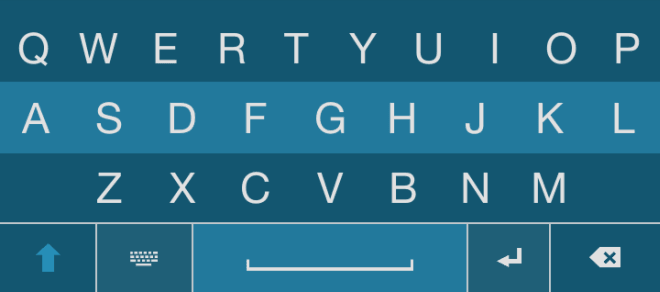
最初にいくつかのアプリがチュートリアルを提供します。その重要性は、キーボードで本当に評価できます。起動すると、Fleksyはまずデバイスでそれを有効にし、アクティブな入力方法として選択するプロセスをガイドします。その後、自動的にチュートリアルに移動して使用方法を確認します。
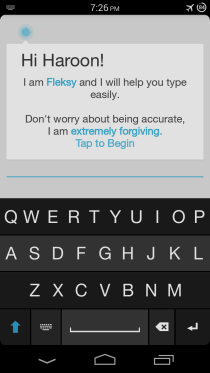
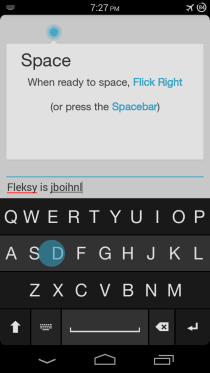
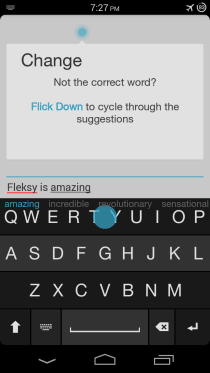
Fleksyの自動修正エンジンはかなりインテリジェントであり、入力ミスが多い場合でも、入力する用語として最適だと思われる同義語をいくつか提供します。強力なジェスチャサポートには慣れが必要になる場合がありますが、いったん慣れると、提案を受け入れ、それらを巡回し、句読点を入力し、一度に完全な単語を削除し、自動修正を取り消し、キーボードの辞書にカスタム単語を追加しますすべてが簡単になります。
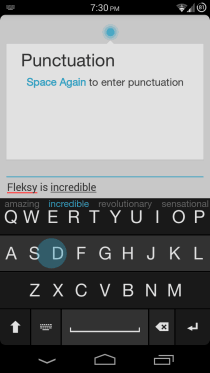
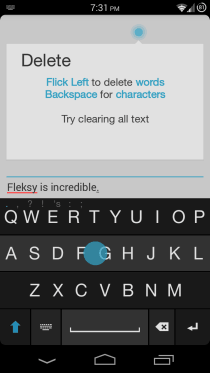
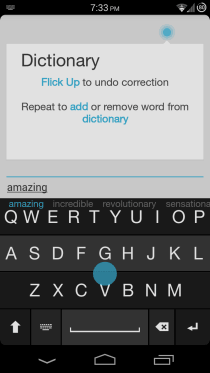
キーボードを半分にせずに入力したい入力中に多くのコンテンツを表示できることが重要なアプリの画面の表示キーボードを2本の指で下にスワイプするだけで、高さが低いミニモードに切り替わります。画面全体を表示したいですか?同じジェスチャを繰り返します。キーボードは表示されなくなりますが、ミニサイズのままで、アプリの画面全体を表示しながら入力できます。ただし、テスト中にトリガーするのに数回の試行が必要になることが多いため、このジェスチャーを改善する必要があります。
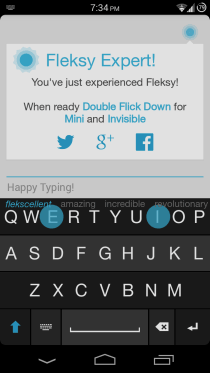
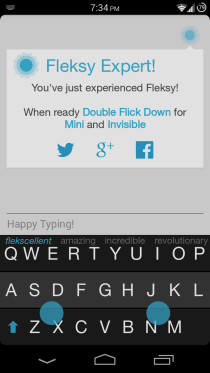
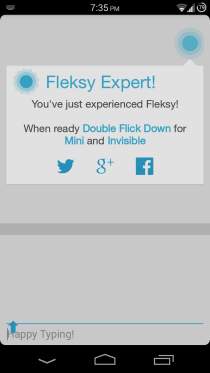
チュートリアルは終了しましたが、いくつか必要だと思います毎日の運転手としてキーボードを使用するのに十分な自信がある前にもっと練習してください。ゲームをプレイしながらそれをしてみませんか?アプリの引き出しからFleksyを起動してSpeed Gameを起動するだけで、入力スキルをテストし、キーボードの他のユーザーと時間を比較できます。
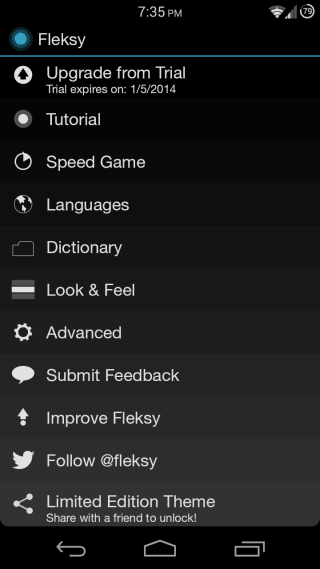
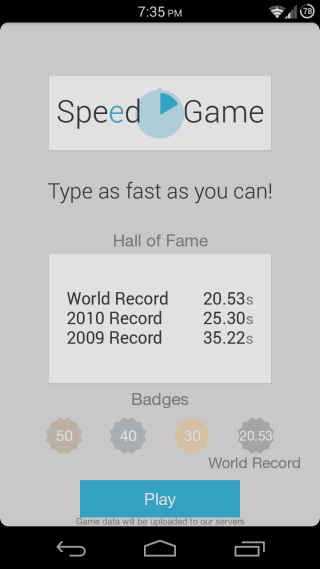
Fleksyは複数の言語をサポートしていますが、[言語]セクションですぐにダウンロードでき、さらに多くの機能が近日中に提供されます。ご使用の言語がリストされているが、まだダウンロードできない場合は、とにかくタップして、使用可能になったときに通知を受けるようにリクエストできます。辞書セクションでは、これまでに追加したすべてのカスタム単語のリストにアクセスできます。そして、最良の部分は、このリストはGoogleアカウントの資格情報を使用して同期されることです。つまり、キーボードを使用するすべてのデバイスで使用できます。次回同じGoogleアカウントを持つデバイスにキーボードをインストールしたときに使用可能になります。
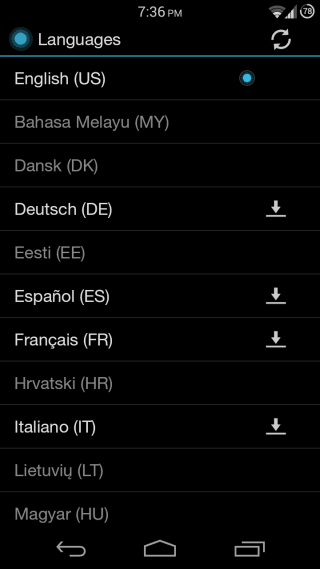
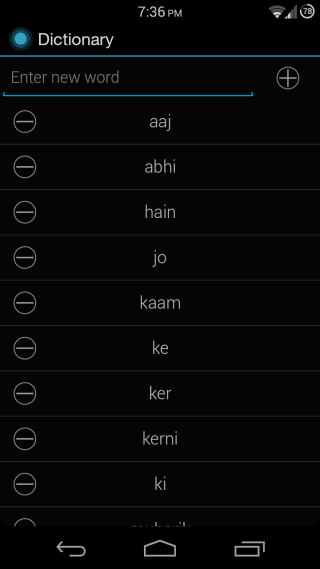
ルックアンドフィールセクションに移動すると、次のことができるようになります。キーボードで使用できるダーク、ライト、ブルーのテーマから選択します。これらはすべて見栄えがいいです。個人的にはLightオプションが最も気に入っており、お気に入りのランチャーであるAviateにもマッチしています。
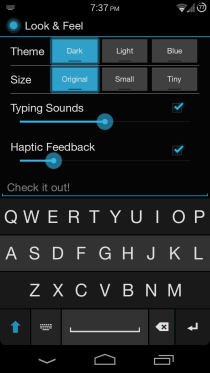
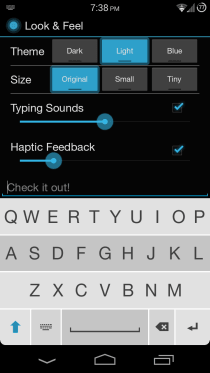
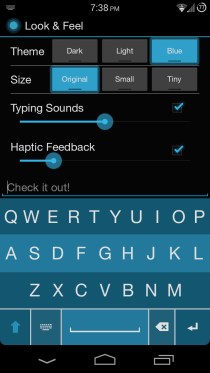
テーマに加えて、切り替えることもできますキーボードの元のサイズ、小さいサイズ、小さいサイズの間。ここで小さいサイズと小さいサイズは、前述のミニモードと同じではないことに注意してください。代わりに、キーボードのすべてのモードに比例して適用されます。
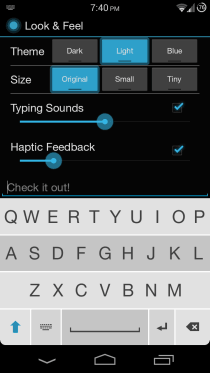
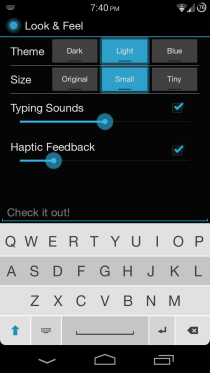
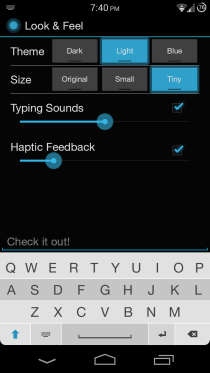
言うまでもなく、アルファベットキーだけのキーボードを使用しても意味がありません。 Fleksyの一番下の行にあるキーボードアイコンをタップすると、数字キーと特殊キーにアクセスできます。
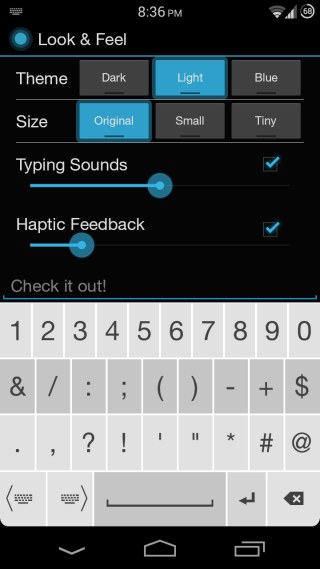
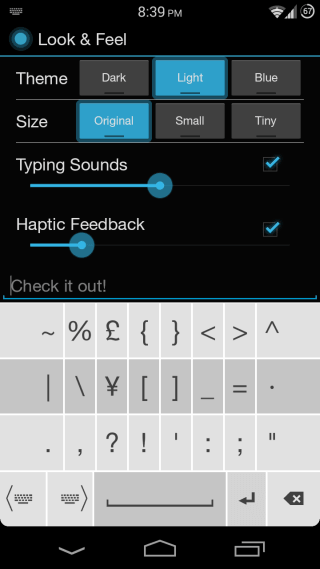
[詳細設定]セクションには、追加の自動修正機能の切り替え、自動修正のための連絡先名のインポート、左方向のフリックで単語全体または1文字だけを削除するかどうかの選択、スペースエラーの修正、音声フィードバック、スマートスペース、位置の交換などの便利なオプションキーボードの[Enter]ボタンと[Delete]ボタンの例(上記のさまざまなキーボードサイズのスクリーンショットで示しています)。開発者がFleksyを改善するのを支援したい場合、このオプションはデフォルトでは無効になっていますが、アプリが使用から匿名データを送信できるようにすることができます。
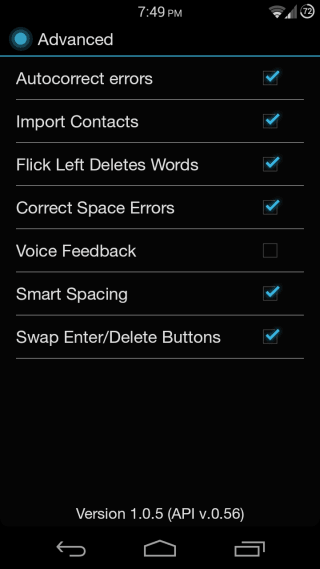
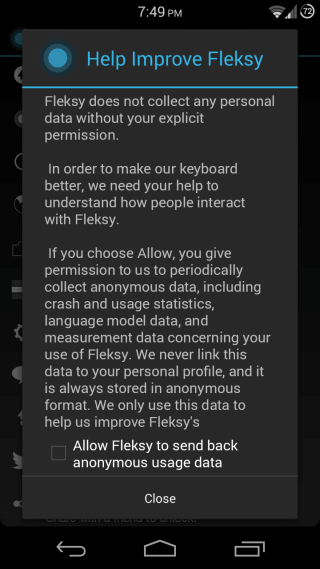
Fleksyで最も感銘を受けたのは最初で、何よりもそのデザイン、そして自動修正エンジンと便利なフリックジェスチャがサポートします。現在、以前使用していた標準キーボードで入力できるほど速く入力することはできませんが、その段階に到達するにはある程度慣れる必要があり、Fleksyには確かにその可能性があります。今は携帯電話にインストールしたまま、メインキーボードとしてアクティブにして、どのように機能するかを確認します。
FleksyはGoogle Playストアで入手できます。Apple App Storeは無料ですが、6か月間の試用版として提供されます。その後は、アプリ内購入で購入して使用し続ける必要があります。次のリンクからダウンロードできます。
Fleksy for Androidをインストールします
iOS用Fleksyをインストールする













コメント